프린터 드라이버 설치 방법
프린터를 사용하기 위해서는
사용할 PC와 프린터를 연결 후 드라이버 설치를 해줘야 합니다
제조사 프린터 드라이버 파일 다운로드
: 삼성, HP, 캐논, 앱손
제조사, 프린터 모델명 확인
해당 제조사 사이트에서 모델명 검색 후 OS 버전에 맞는 드라이버 파일을 다운로드합니다
삼성 : 고객지원 | Samsung 대한민국
고객지원 | Samsung 대한민국
www.samsung.com
HP : 공식 HP® 드라이버 및 소프트웨어 다운로드 | HP® 고객 지원
공식 HP® 드라이버 및 소프트웨어 다운로드 | HP® 고객 지원
제품 정보 라벨에는 일련번호와 제품 번호가 포함되어 있습니다. 귀하의 데스크탑 모델에 따라 컴퓨터의 측면, 상부, 전면 또는 후면에서 확인할 수 있습니다. All-in-One PC의 경우 후면에서 확인
support.hp.com
캐논 : 다운로드 센터 < 고객센터 | 캐논코리아 주식회사 ㅣ 복합기 ㅣ 프린터 ㅣ 디지털인쇄기 (canon-bs.co.kr)
캐논코리아 주식회사 ㅣ 복합기 ㅣ 프린터 ㅣ 디지털인쇄기
토탈 이미징 솔루션 기업, 상업인쇄기, 복합기, 프린터, 네트워크카메라, 의료기기
www.canon-bs.co.kr
앱손 : 고객지원 | Epson Korea
고객지원 | Epson Korea
고객지원 제품에 대한 지원 정보를 제공합니다
www.epson.co.kr
프린터 연결 방법
: (로컬) USB , TCP/IP
(로컬)USB
PC와 프린터 USB 케이블 연결 후
드라이버 파일 내 Setup.exe 파일 실행
안내에 따라 설치하시면 됩니다
TCP/IP
동일 네트워크 상의 PC와 프린터 LAN으로 연결 후
프린터는 고정으로 IP 설정
1. '윈도우 키 + R - control printers' 확인 [클릭]

2. 장치 및 프린터 - '프린터 추가' [클릭]

3. '원하는 프린터가 목록에 없습니다' [클릭]

4. 'TCP/IP 주소 또는 호스트 이름으로 프린터 추가' 선택, 다음 [클릭]
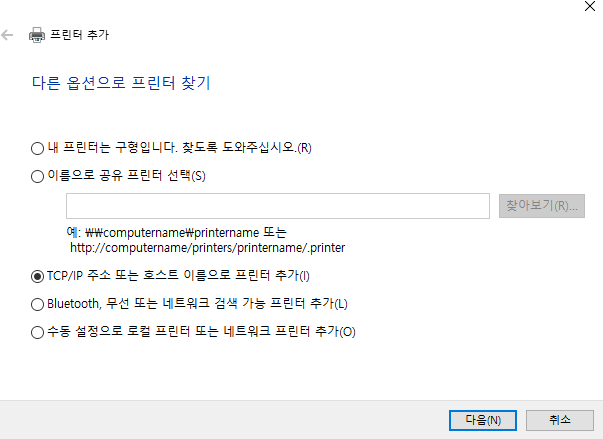
5. 장치 유형 - 'TCP/IP 장치' 선택 후 호스트 이름 또는 IP 주소 '등록한 프린터 고정 IP' 입력, 다음 [클릭]

6. 프린터 드라이버 설치 - '디스크 있음' [클릭]

7. 디스크에서 설치 - '찾아보기' [클릭]

8. 파일 찾기
다운로드한 프린터 드라이버 파일 경로 찾아 .inf (아무거나) 선택, 열기 [클릭]

9. 프린터 드라이버 설치 - '해당되는 프린터 모델명 클릭' 후 다음 [클릭]

10. 프린터 공유 - '공유 안 함'
공유 설정 시 선택
11. 기본 프린터로 설정 : 원할 시 체크
테스트 페이지 인쇄 : 테스트 시 클릭
12. 마침 / 완료
도움 되셨으면 '공감' 클릭 부탁드립니다
hsyoohjl1003@gmail.com